Hvordan enkelt ta et skjermbilde på HTC Phone
Mange ganger vil du fange øyeblikket på HTC-telefonen din. For eksempel vil du beholde de dyrebare meldingene, lagre praktiske ferdigheter eller vakre linjer på mobiltelefonen. Men hvordan du tar et skjermbilde på HTC-telefonen? Vel, det er enkelt å fange øyeblikksbildene på mobiltelefonen. Deretter viser vi deg 3 enkle måter å ta skjermbilder på alle typer HTC-telefoner, uansett om det er fra en HTC U-serie, HTC One-serien eller HTC Desire-serien.


Del 1. Enkle måter å ta skjermbilde på HTC-skjermen
Det er enklere måter å fange opp det som skjer på HTC-telefonskjermen. Med riktig kombinasjon av knapper kan du vanligvis fange innholdet på HTC-telefonen din.
Strøm + Hjem-knapp
Bare trykk og hold nede Makt -knappen (plassert på toppen eller siden av telefonen), og trykk på Hjem -knappen (plassert på forsiden av telefonen). Deretter lagres skjermbildet i sdcard-mappen. Du kan prøve et par ganger for å ta et vellykket skjermbilde.
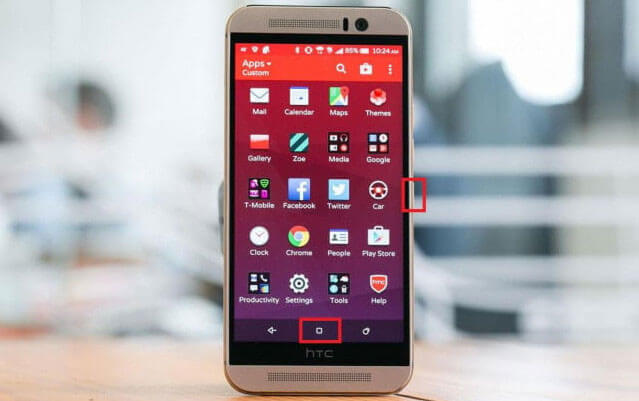
Merk: For å ta et skjermbilde på HTC U11, må du trykke og holde inne både strømknappen og volum ned-knappen samtidig.
Skjermbilde-knapp
En annen måte er å ta et skjermbilde med snarveien til skjermbildet. Sveip fra toppen av HTC-skjermen for å åpne varslingslinjen, og trykk deretter på skjermbilde-snarveisikonet.
Edge Sense
Siden Edge Sense for øyeblikket støttes av HTC U11 og U12 +, kan du bruke denne funksjonen til å ta et skjermbilde på HTC.
1. Gå til Innstillinger til Edge Sense, og trykk på Sett kort klem eller Sett klem & holde handling, avhengig av hvilken type bevegelse du vil tilpasse. Lagre deretter innstillingene.
2. Naviger til skjermen du vil ta, og bruk bevegelsen eller hold nede for å ta skjermbilde på HTC.
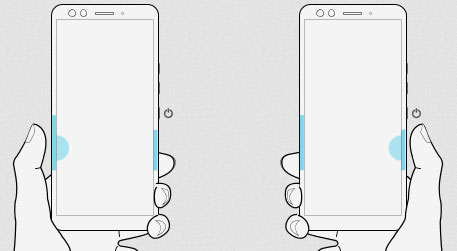
Del 2. Hvordan ta et rullende skjermbilde på HTC
Noen HTC-brukere vil skjermbilde en lang samtale, lang artikkel eller webside. Hvis du ikke vil holde små skjermbilder sammen, er det bare å velge følgende måte å ta et rullende skjermbilde på HTC.
1. Ta skjermbildet med metodene i Del 1.
2. Trykk på Bla nederst på skjermen.
3. Fortsett å tappe Bla for å fortsette å fange gjenværende innhold.
4. Trykk på Redigere for å legge til tekst eller tegne på skjermbildet. Trykk deretter på Dele eller Lagre for å lagre skjermbildet på HTC. (Hvordan skjermbilde delvis region på PC?)
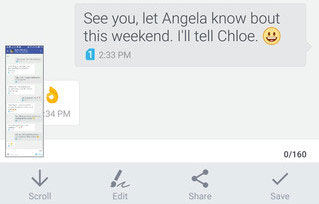
Anbefalt: Beste skjermbildeverktøy for datamaskiner
Hva skal være det beste skjermbildeverktøyet når du speiler HTC-telefonskjermen til datamaskinen? Her anbefaler vi de kraftige på det sterkeste Vidmore skjermopptaker.
- Ta opp streaming-videoer, 2D / 3D-spill, webkamera, Skype-samtaler, musikk osv.
- Velg fullskjerm eller en delvis region for å ta et skjermbilde på HTC-skjermen.
- Lagre HTC-skjermbildet i hvilket som helst bildeformat som JPG, PNG eller GIF.
- Ta et raskt skjermbilde og rediger det ved å legge til tekst, linje, farge, spray osv.

Del 3. Vanlige spørsmål om skjermbilde på HTC
1. Hvor gikk HTC-skjermbildet mitt?
Etter å ha tatt et skjermbilde på HTC-telefonen, kan du se skjermbilder ved å åpne skjermbildealbumet i Galleri-appen.
2. Hvordan tar jeg et skjermbilde på PCen min?
Til ta et skjermbilde på Windows-datamaskinen, kan du installere og starte Vidmore Screen Recorder. Velg Sceen Capture i hovedgrensesnittet. Deretter kan du ta et skjermbilde av vinduet eller tegne et område for skjermbilde.
3. Kan jeg ta et skjermbilde på HTC M8?
Ja. For å ta et skjermbilde på HTC M8, trykk og hold inne av / på-knappen og volum ned-knappen samtidig til du tar et vellykket skjermbilde.
Denne artikkelen har delt standardmetodene til ta skjermbilde på HTC-telefonen. Hvis du bruker HTC U11 eller U12 +, vil Edge Sense-appen være en enklere hjelper til å ta et skjermbilde. For å ta et skjermbilde på datamaskinen, bør Vidmore Screen Recorder være førstevalget. Hvis du har noen forslag om å ta skjermbilder på HTC, ikke nøl med å legge igjen kommentaren nedenfor.


